Perbaiki Windows 10 tidak akan mati dengan layar hitam setelah pembaruan pembuat
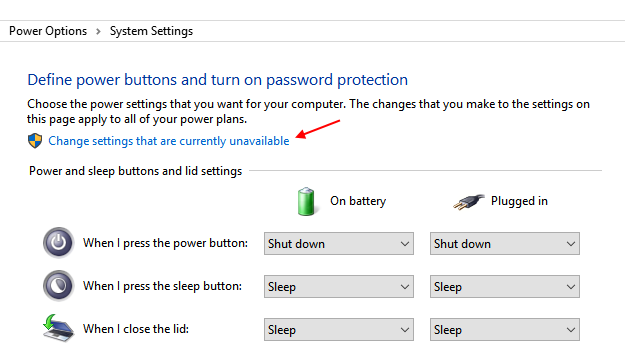
- 2441
- 545
- Darryl Ritchie
Banyak pengguna pengguna yang telah meningkatkan ke pembaruan pembuat telah mulai mengalami masalah baru. Saat mereka mematikan PC, PC pergi ke mode layar hitam dan tidak akan mematikan. Lampu listrik tetap menyala dan mereka tidak memiliki pilihan lain selain melakukan shutdown paksa. Ini perbaikannya.
Daftar isi
- Perbaiki 1 - Matikan startup cepat
- Perbaiki 2 - Complete Shutdown Menggunakan Perintah
- Perbaiki 3 - Nonaktifkan Antarmuka Mesin Manajemen Intel (R)
Perbaiki 1 - Matikan startup cepat
Langkah 1 - Buka Pengaturan dengan menekan Kunci Windows + i .
Langkah 2 - Sekarang, klik sistem
Langkah 3 - Klik Kekuatan & Tidur.
Langkah 4 - Sekarang, klik Pengaturan Daya Tambahan.
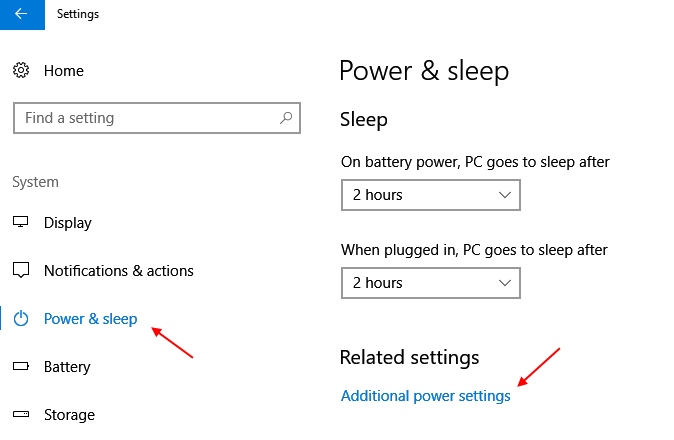
Langkah 5 - Sekarang, klik Pilih apa yang dilakukan tombol daya Dari menu kiri.
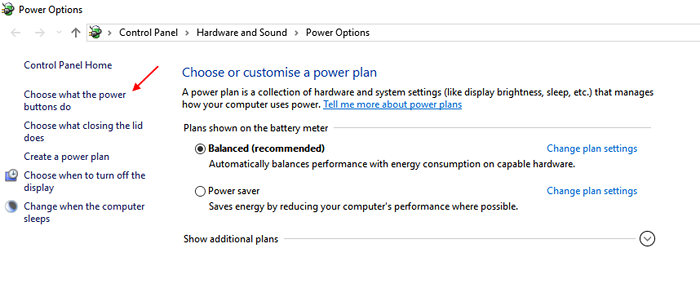
Langkah 6 - Klik Ubah pengaturan yang saat ini tidak tersedia.
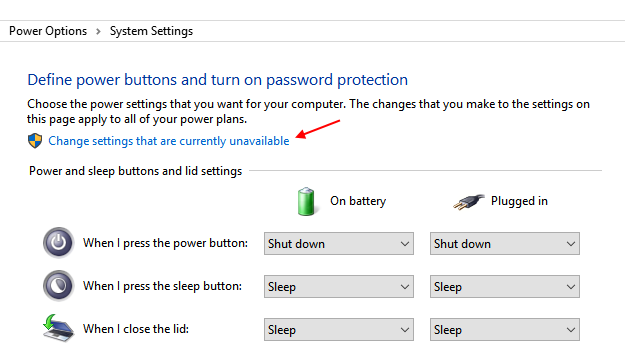
Langkah 7 - Sekarang, hapus centang Nyalakan startup cepat . Terakhir, klik Simpan perubahan.
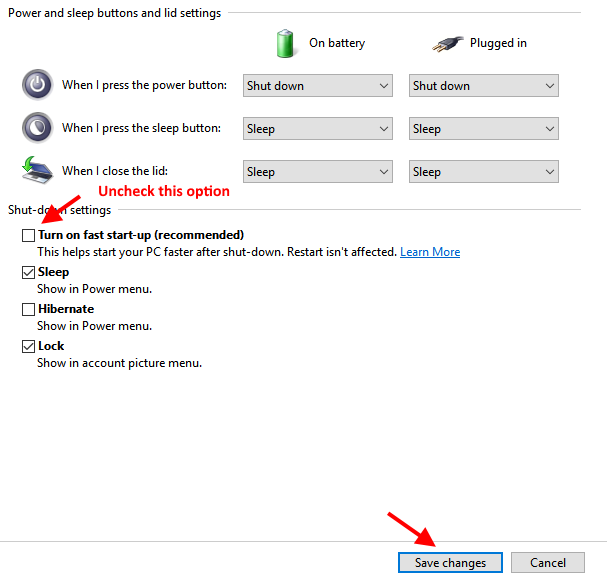
Sekarang, mematikan PC Anda. Terima kasih kembali.
Perbaiki 2 - Complete Shutdown Menggunakan Perintah
Langkah 1 - Buka Command Prompt sebagai Admin
Langkah 2 - Sekarang, jalankan perintah berikut yang diberikan di bawah ini.
shutdown /s /t 5
Perintah ini memberitahu PC Anda untuk melewatkan shutdown hybrid dan mematikan PC sepenuhnya.
Catatan - untuk mem -boot ulang penggunaan PC shutdown /r /t 5
Perbaiki 3 - Nonaktifkan Antarmuka Mesin Manajemen Intel (R)
Penyebaran sebenarnya adalah Intel (R) Interface Mesin Manajemen Versi 11. Anda harus kembali ke versi 9 atau 10 untuk memperbaiki masalah shutdown. Tetapi masalahnya adalah kapan pun Anda akan menghapus versi 11, itu akan memperbarui dirinya ke versi terbaru,
Jadi, inilah cara mundur ke antarmuka mesin manajemen intel (r) versi sebelumnya.
Langkah 1 - Unduh Intel (R) Antarmuka Mesin Manajemen Versi Driver 9 atau 10 dari situs web Intel tergantung pada model laptop Anda. Lebih baik jika Anda akan mengunduh driver yang tepat (versi 9.5.24.1790 1.5m) Bergantung pada model laptop Anda dari situs web produsen laptop Anda.
Langkah 2 - Sekarang, tekan Kunci Windows + R untuk membawa kotak perintah run dan sekarang tulis jasa.MSC di dalamnya dan tekan enter untuk membuka Manajer Layanan.
Langkah 3 - Sekarang, temukan pembaruan Windows dari daftar. Klik dua kali di atasnya dan pilih Jenis startup sebagai dinonaktifkan dari dropdown. Sekarang, tekan berhenti dan akhirnya klik Oke.
Langkah 4 -How, Instal Driver Antarmuka Mesin Manajemen Intel (R) yang diunduh (Versi Lama). Anda tidak perlu menghapus instalasi versi 11 karena ketika Anda akan menginstal versi yang lebih lama, itu akan menimpa versi yang lebih baru secara otomatis.
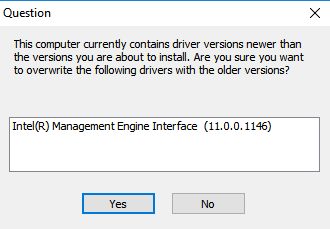
Langkah 5 -Tekan Ya dan instalasi lengkap.
Langkah 6 - Sekarang, unduh Windows 10 Show atau Sembunyikan Alat Pembaruan dari Microsoft. Sekarang, jalankan pemecah masalah dan sembunyikan pembaruan ke driver Intel Management Engine Interface (MEI).
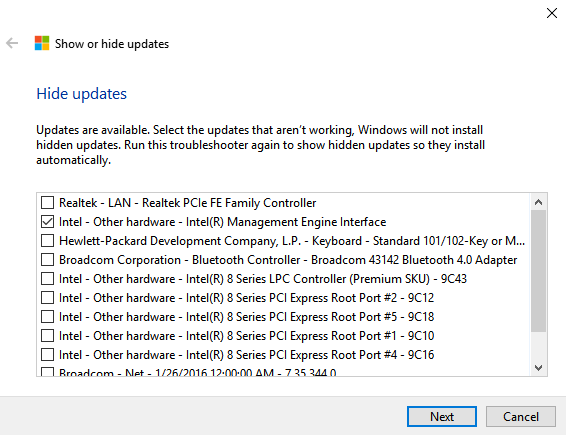
Langkah 7 - Sekarang, ubah kembali lagi pembaruan Windows layanan ke otomatis.
Langkah 8 - Reboot dan memiliki ketenangan pikiran. Terima kasih kembali.
Ini memperbaiki masalah shutdown yang tidak tepat di sebagian besar laptop merek.
- « Cara membuka prompt perintah sebagai admin di windows 10 /11
- Cara menonaktifkan layanan pencarian di windows 10/11 »

